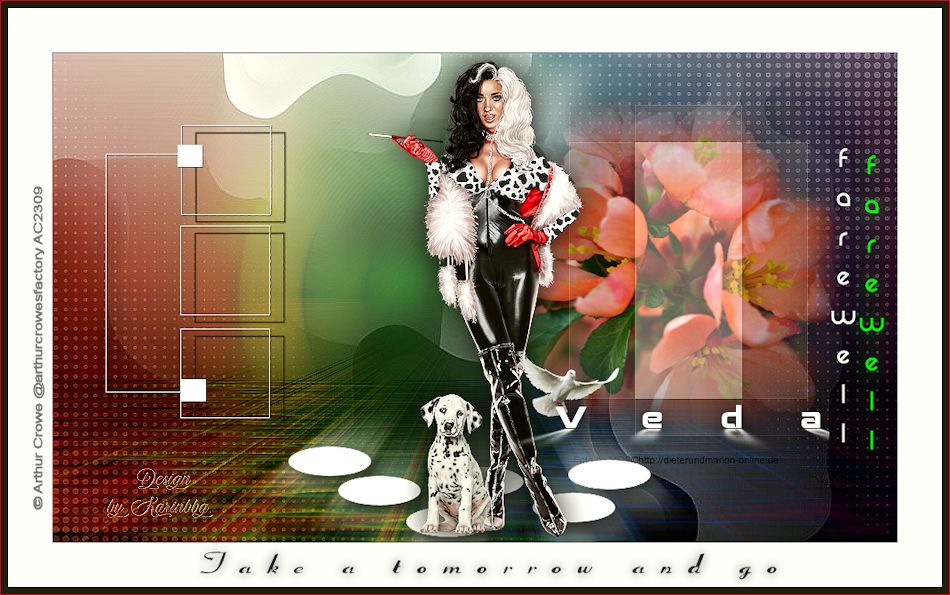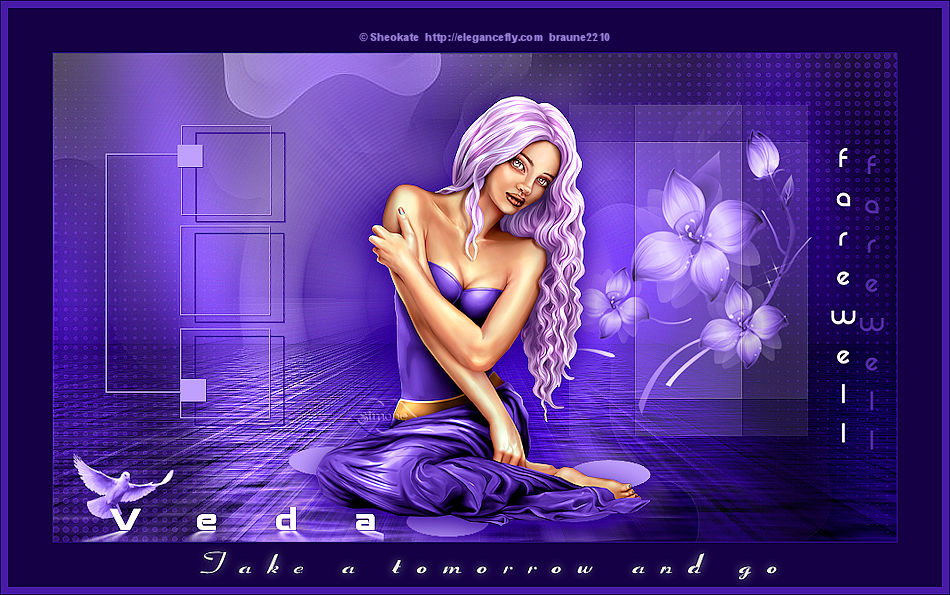28-Ceylan – Veda – Inge-Lore’s Tutoriale
Veda
Inge-Lore 10.11.2020
.
.
.
.
das Copyright der deutschen Übersetzung liegt alleine bei mir,Inge-Lore.
Es ist nicht erlaubt,mein Tutorial zu kopieren oder auf
anderen Seiten zum download anzubieten.
Mein Material habe ich aus diversen Tubengruppen.
Das Copyright des Materials liegt alleine beim jeweiligen Künstler.
Sollte ich ein Copyright verletzt haben,sendet mir bitte eine E-Mail.
Ich danke allen Tubern für das schöne Material,
ohne das es solche schönen Bilder gar nicht geben würde.
Ich habe das Tutorial mit PSP 2020 Ultimate gebastelt,aber es sollte auch mit allen anderen Varianten zu basteln gehen.
Flaming–Pear Flood
Graphics Plus-Cross Shadow
Filters Unlimited–&<Bkg Designers sf10 IV>–<Lightburst…>
Itali@an Editors Effect–Effetto Fantasma
FM Tile Tools–Blend Emboss
****************************************************
meine sind von Keith Garvey und du bekommst sie HIER
****************************************************
Weil man bei den neuen PSP Versionen nicht mehr so einfach spiegeln kann,
Mach es dir auch einfach und installiere dir die Skripte !!
****************************************
andernfalls schreibe ich es dazu.
****************************************
Das Originaltutorial
.
.
.
Punkt 1
Schiebe die Selectionen in den Auswahlordner.
Such dir aus deinen Tuben eine helle und dunkle Farbe.
Öffne ein neues Blatt 950 x 550 Px–Auswahl alles
fülle die Ebene mit deiner dunklen Farbe–neue Ebene
kopiere *ceylan*–einfügen in die Auswahl–Auswahl aufheben
Mischmodus Luminanz–nach unten zusammenfassen
(so bekommst du deine Farbe,willst du es bunt haben,
dann lass die Ebene mit deiner Farbe weg)
Punkt 2
Einstellen–Unschärfe–Strahlenförmige Unschärfe
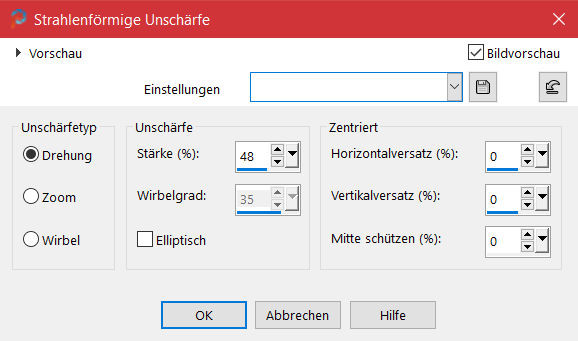
Plugins–Flaming Pear–Flood Standard
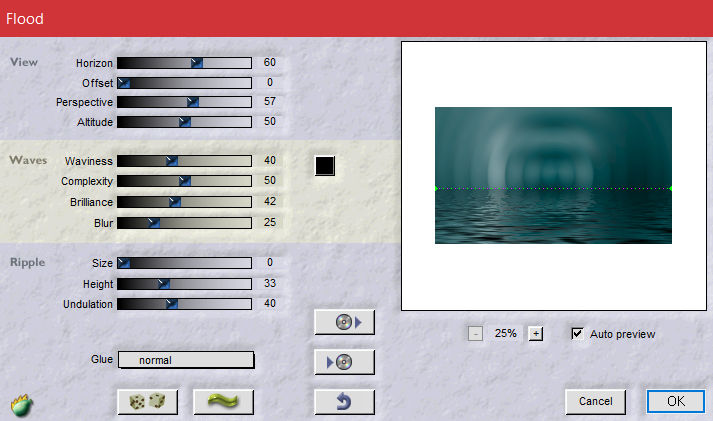
scharfzeichnen–Ebene duplizieren
Filters Unlimited–&<Bkg Designers sf10 IV>–<Lightburst…>
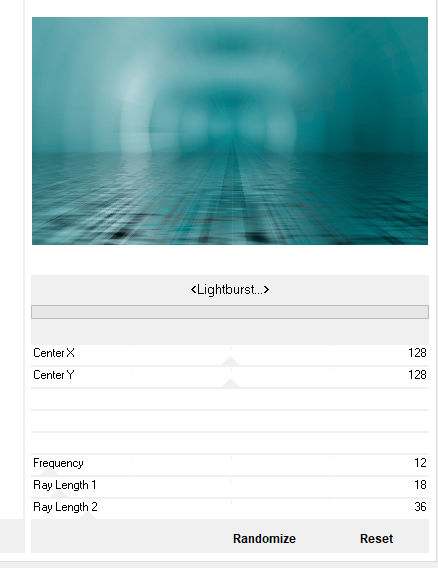
Plugins–Graphics Plus–Cross Shadow Standard
Plugins–FM Tile Tools–Blend Emboss Standard
Punkt 3
Neue Ebene–mit weiß füllen
Ebenen–Maskenebene aus Bild
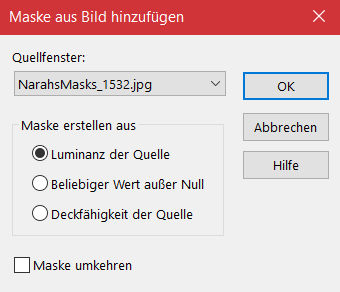
Kanteneffekte–nachzeichnen
Maskenebene duplizieren
zusammenfassen–Gruppe zusammenfassen
Mischmodus Aufhellen
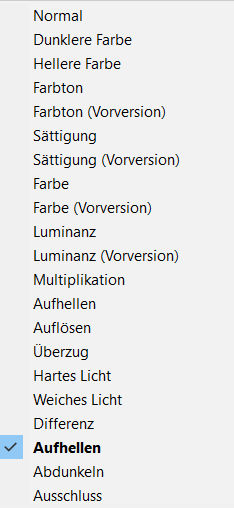
Punkt 4
Neue Ebene–mit weiß füllen
Ebenen–Maskenebene aus Bild
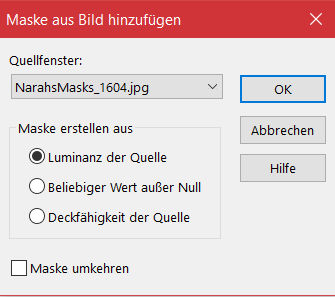
Kanteneffekte–nachzeichnen
zusammenfassen–Gruppe zusammenfassen
Mischmodus Weiches Licht
Punkt 5
Auswahl–Auswahl laden/speichern–Auswahl aus Datei laden
Auswahl *C1* laden
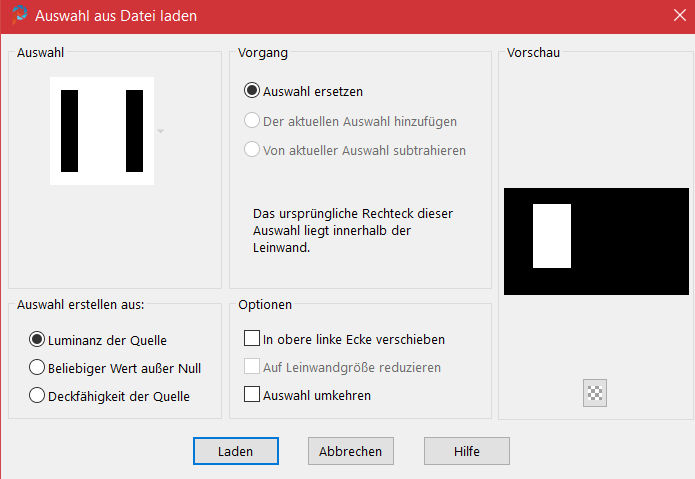
neue Ebene–mit weiß füllen–Deckkraft 40%
Auswahl aufheben
Plugins–Itali@an Editors Effect–Effetto Fantasma
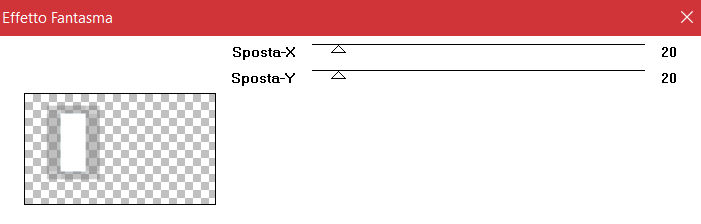
Kanteneffekte–nachzeichnen
Schlagschatten 0/0/60/30
Punkt 6
Bildeffekte–Versatz 473 / 0
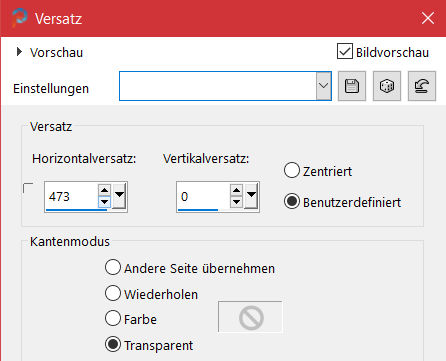
kopiere deine Blumentube–einfügen auf dein Bild
passe die Größe an–scharfzeichnen
Bildeffekte–Versatz 234 / 9
Ebene nach unten schieben–geh wieder auf die oberste Ebene
Auswahl *C2* laden
Punkt 7
Neue Ebene–mit weiß füllen
Auswahl ändern–verkleinern um 1 Px
Löschtaste–Auswahl aufheben
Schlagschatten 1/1/60/1 und 8/16/100/0
kopiere *Deco ceylan *–einfügen auf dein Bild
Bildeffekte–Versatz -359 / 27
Schlagschatten 1/1/60/1
Punkt 8
Neue Ebene–Auswahl *C3* laden
mit weiß füllen–Auswahl aufheben
Ebene duplizieren–geh aufs Original
Einstellen–Unschärfe–Strahlenförmige Unschärfe
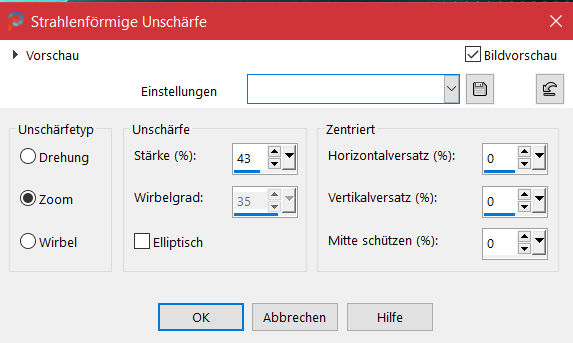
geh wieder auf die oberste Ebene
Schlagschatten 8/8/76/23
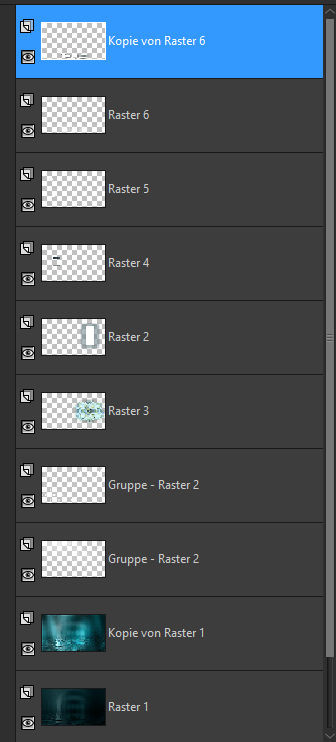
Punkt 9
Kopiere deine Personentube–einfügen auf dein Bild
passe die Größe an–scharfzeichnen
Schlagschatten 0/0/100/50
kopiere *farewell *–einfügen auf dein Bild
Bildeffekte–Versatz 430 / 0
Punkt 10
Kopiere *veda*–einfügen auf dein Bild
Bildeffekte–Versatz 207 / -123
Rand hinzufügen–1 Px dunkle Farbe
Rand hinzufügen–50 Px weiß
Rand hinzufügen–8 Px dunkle Farbe
Plugins–AAA Filters–Custom
klick einfach nur auf Landscape
Punkt 11
Kopiere *farewell-2*–einfügen auf dein Bild
Bildeffekte–Versatz 16 / -302
Rand hinzufügen–1 Px dunkle Farbe
verkleinere dein Bild auf 950 Px Breite
evtl. scharfzeichnen
setz dein WZ und das Copyright aufs Bild
zusammenfassen und als jpg speichern.